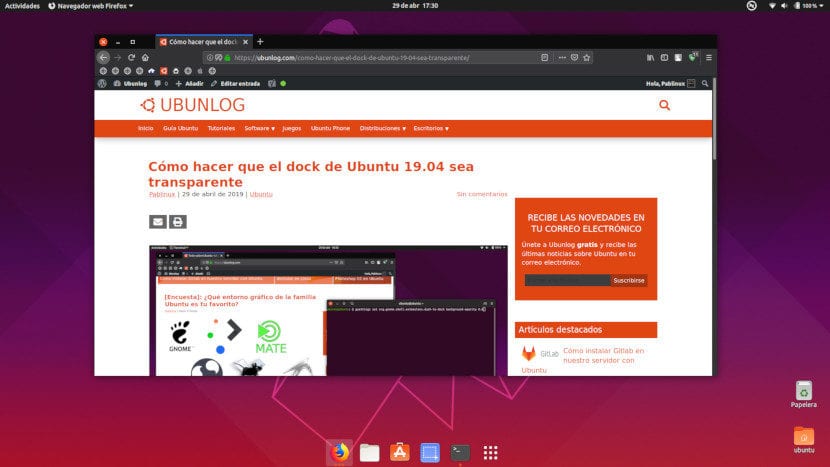
這篇文章看起來像是一系列文章的續篇,例如 這是 我們昨天發布的。 這些帖子表明,儘管Ubuntu使用的GNOME不能從“設置”中提供許多自定義功能,但是我們可以使用其他工具(例如“修飾”)或在終端中鍵入一些命令來進行許多更改。 今天我們要教你的是 將Ubuntu擴展塢變成更像擴展塢的東西 比默認情況下帶來的效果要好。
因為什麼使它看起來不像是正確的基座? 如果您使用過這種類型的任何軟件(例如Plank),您會注意到擴展塢通常位於中心並具有一定的厚度。 在不停止居中的情況下,我們打開的應用程序越多,範圍就會越廣。 您可能已經猜到了,本文專門針對的是 使基座居中 它的寬度由我們打開的應用程序確定。
如何在Ubuntu擴展塢中對應用程序進行居中
要進行上述更改,只需打開終端並編寫命令,如下所示:
gsettings set org.gnome.shell.extensions.dash-to-dock extend-height false
我們通過該命令告訴您的是 擴展寬度被禁用。 看起來就像您在本文標題的屏幕快照中看到的一樣。
除了可以更改本文開頭提供的鏈接之外,我們還可以對Ubuntu擴展塢進行其他有趣的更改,此外,我們還有可能 像在Unity中一樣顯示背景。 該命令將如下所示:
gsettings set org.gnome.shell.extensions.dash-to-dock unity-backlit-items true
使用“ false”,我們將返回其原始狀態。 設置應用程序已經提供了Linux社區最感興趣的其餘更改,這些更改是更改圖標的大小或位置,我們可以在左側,底部或右側進行配置。
進行瞭如此多的更改後,必須提出一個問題:您如何選擇Ubuntu擴展塢? 透明的? 不透明? 居中? 在旁邊?
優秀的帖子! 感謝分享
優秀的帖子...謝謝。
我更喜歡透明,居中和底部的底座